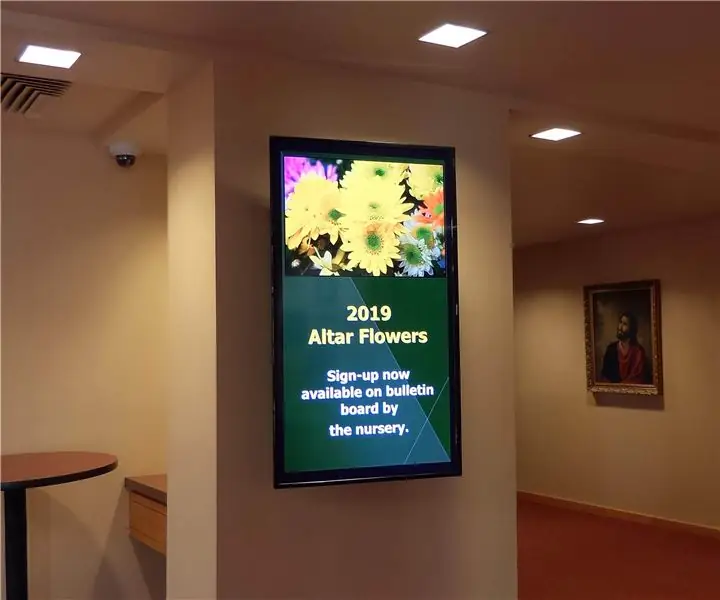
সুচিপত্র:
- ধাপ 1: সরঞ্জাম তালিকা
- ধাপ 2: পাই কেস একত্রিত করুন
- ধাপ 3: রাস্পবিয়ান ইনস্টল করুন
- ধাপ 4: স্ট্যান্ডার্ড এবং কাস্টম সফটওয়্যার যোগ করুন
- ধাপ 5: ভাগ করা ফোল্ডার সেট আপ করুন
- ধাপ 6: মনিটর চালু/বন্ধ সেটিংস কনফিগার করুন
- ধাপ 7: প্রদর্শন সেটিংস কনফিগার করুন
- ধাপ 8: পাসওয়ার্ড পরিবর্তন করুন এবং অটো-রান সেট আপ করুন
- ধাপ 9: ব্যবহার করুন (উইন্ডোজ মেশিন সেট আপ করা)
- ধাপ 10: সমস্যা সমাধান
- ধাপ 11: উপসংহার এবং ভবিষ্যতের কাজ
- লেখক John Day [email protected].
- Public 2024-01-30 07:59.
- সর্বশেষ পরিবর্তিত 2025-01-23 14:36.

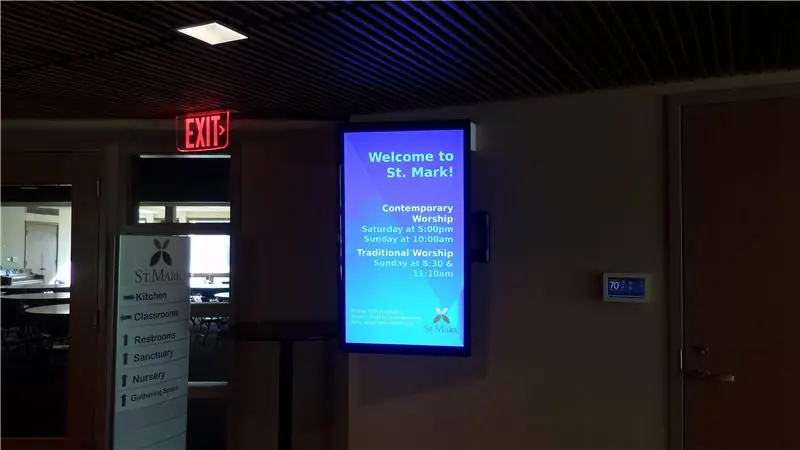
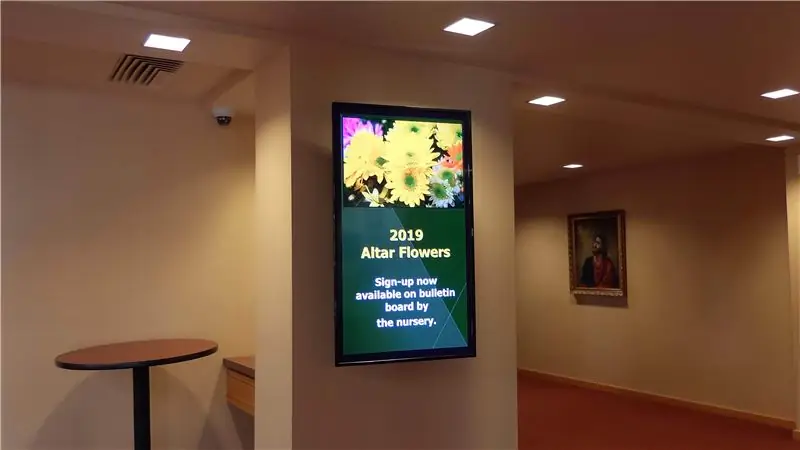
এটি এমন একটি প্রকল্প যা আমি আমার গির্জার জন্য কাজ করেছি। আমরা একটি ইলেকট্রনিক বুলেটিন বোর্ড চেয়েছিলাম যা নর্থেক্স/লবি এলাকায় লাগানো হবে এবং প্রতি কয়েক সেকেন্ডে স্ট্যাটিক স্লাইডের মাধ্যমে সাইকেল চালাবে।
এগুলি ছিল আমাদের নকশা লক্ষ্য:
- স্ট্যাটিক স্লাইড, ভিডিও বা অডিও নেই
- অ্যাডমিন পাওয়ারপয়েন্টে স্লাইড তৈরি করে (পরিচিত টুল, শেখার জন্য কোন নতুন সফটওয়্যার নেই)
- অ্যাডমিন পুরানো একটি প্রতিস্থাপনের জন্য নতুন উপস্থাপনা টেনে আনতে এবং ফেলে দিতে পারে
- ক্লাউড-ভিত্তিক সমাধান নেই, যেহেতু বুলেটিন বোর্ড আমাদের ব্যক্তিগত ওয়্যারলেস নেটওয়ার্কে থাকবে
- কোন মাসিক লাইসেন্স ফি বা মালিকানা সফ্টওয়্যার নেই, যা আমাদের ইতিমধ্যে ছিল তা ছাড়া (উইন্ডোজ, অফিস, পাওয়ারপয়েন্ট)
- 49 "পর্দা, প্রতিকৃতি/উল্লম্ব মোডে (যদিও আড়াআড়ি/অনুভূমিক মোডও সম্ভব এবং নীচে বর্ণিত)
- পছন্দসই খরচ: <$ 1000
আমরা এটি করতে পেরেছি এবং বাজেটের আওতায় এসেছি। আমি সম্প্রতি কাছাকাছি আরেকটি গির্জাকে একই প্রকল্প করতে সাহায্য করেছি, এবং মোট খরচ (দেয়ালে সঠিক জায়গায় বিদ্যুৎ আনার জন্য একজন ইলেকট্রিশিয়ান এর খরচ এবং মাউন্টে জড়িত শ্রমিক) 500 ডলারেরও কম ছিল।
কম খরচে এবং মূলত শূন্য চলমান খরচ (শুধু বিদ্যুৎ) এর কারণে, এটি স্কুল, লাইব্রেরি, যাদুঘর, অলাভজনক, বা সীমিত বাজেট সহ অন্যান্য সংস্থার জন্যও উপযুক্ত হবে।
মতামত স্বাগত।
ধাপ 1: সরঞ্জাম তালিকা
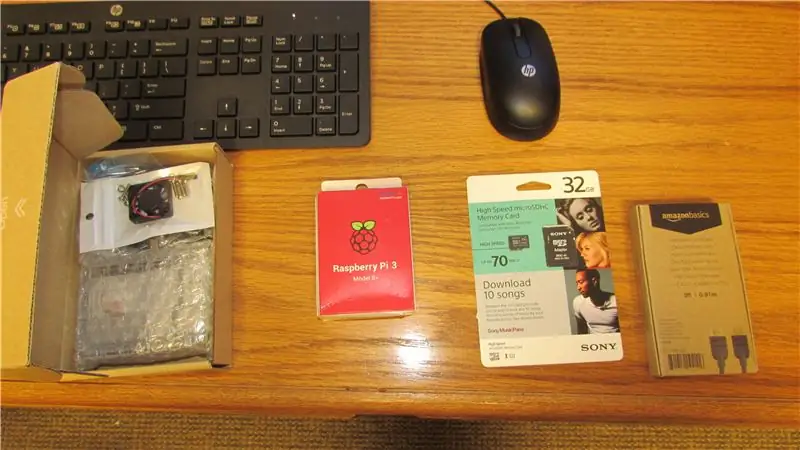


আমাদের ব্যবহৃত সরঞ্জামগুলির একটি তালিকা এখানে। মন্তব্য যোগ করা হয়। আমি খুচরা বিক্রেতার পরিবর্তে যেখানে সম্ভব প্রস্তুতকারকের সাইটের সাথে লিঙ্ক করার চেষ্টা করি।
- টিভি/মনিটর। বেশিরভাগ আধুনিক টিভি বা মনিটরই করবে, যতদিন এটি সিইসি থাকবে (সিইসি সম্পর্কে আরও তথ্যের জন্য উইকিপিডিয়ায় এই নিবন্ধটি দেখুন: https://en.wikipedia.org/wiki/Consumer_Electronics_Control)। বেশিরভাগ মনিটরগুলি উল্লম্ব/প্রতিকৃতি বা অনুভূমিক/আড়াআড়ি মোডে মাউন্ট করা হয়। টিভিগুলি অনুভূমিকভাবে ডিজাইন করা হয়েছে, তাই উল্লম্বভাবে মাউন্ট করা কিছুটা জটিল। এছাড়াও, অনেক টিভি অসম্পূর্ণ শীর্ষ থেকে নীচে (যেমন নীচের প্রান্তটি প্রায়শই উপরের থেকে বড় হয়), তাই এটি উল্লম্বভাবে মাউন্ট করা কিছুটা অদ্ভুত লাগতে পারে। তবুও, টিভি সামগ্রিকভাবে সস্তা, তাই আমরা একটি টিভি নিয়ে গিয়েছিলাম। অবশ্যই, যদি আপনার পছন্দের অভিযোজন ল্যান্ডস্কেপ হয়, তাতে কিছু আসে যায় না। আমরা এটির সাথে গেলাম: এলজি 49 "এলইডি টিভি।
- টিভি মাউন্ট: এটি চতুর ছিল, কারণ আমরা একটি টিভি কিনেছিলাম এবং এটি উল্লম্বভাবে মাউন্ট করতে চেয়েছিলাম। বিবেচনা করার বিষয়গুলি হল মাউন্ট স্টাইল এবং এটি দৃশ্যমান হবে কিনা, বিশেষ করে যদি টিভি উল্লম্বভাবে মাউন্ট করা হয়। মাউন্টটি প্রাচীরের উপর একই অভিমুখে স্থাপন করা হয়েছে যেন আপনি অনুভূমিকভাবে টিভি মাউন্ট করছেন। যদি আপনি উল্লম্বভাবে টিভি মাউন্ট করতে চান, তাহলে আপনাকে টিভি মাউন্টে স্ক্রু মাউন্ট করা ছিদ্রগুলি টিভিতে ঘোরানো মাউন্ট করা গর্তগুলিকে সামঞ্জস্য করতে পারে কিনা তা বিবেচনা করতে হবে। কিছু টিভি তাদের মাউন্ট স্ক্রুগুলিকে একটি বর্গাকার প্যাটার্নে স্থান দেয়, যেখানে কিছু একটি আয়তক্ষেত্রাকার প্যাটার্ন। এটির মাধ্যমে চিন্তা করুন এবং নিশ্চিত করুন যে আপনি কেনার আগে মাউন্ট পছন্দসই স্থানে কাজ করবে।
-
রাস্পবেরি পাই, কেস, ক্যাবল, হিট সিঙ্ক, ফ্যান, ইত্যাদি: আমি আপনাকে সর্বশেষ এবং সর্বশ্রেষ্ঠ সংস্করণটি পেতে সুপারিশ করছি। যখন আমরা প্রকল্পটি তৈরি করেছি, তখন এটি রাস্পবেরি পাই 3 বি+ছিল, কিন্তু এখন রাস্পবেরি পাই 4 বি বেরিয়ে গেছে। যতদূর কেস, পাওয়ার কর্ড, তাপ ডুবে যাওয়া, ফ্যান, আমরা সিদ্ধান্ত নিয়েছি যে যেহেতু রাস্পবেরি পাই 24/7 চলবে, আমরা একটি ফ্যানের সাথে একটি কেস চাই, যদিও একটি শান্ত। এবং একটি ইনলাইন পাওয়ার সুইচ সহ একটি পাওয়ার কর্ড থাকা প্লাগটি না টেনে সিস্টেমটিকে পুনরায় সেট করা সহজ করে তোলে। রাস্পবেরি পাই 3 বি+ এবং রাস্পবেরি পাই 4 বি এর মধ্যে অন্য প্রধান পার্থক্য হল যে 4 বি এর একটি মাইক্রো-এইচডিএমআই প্লাগ রয়েছে, যার অর্থ আপনার একটি অ্যাডাপ্টার প্রয়োজন (এটি নীচের কিটে অন্তর্ভুক্ত)।
- আপনি যদি রাস্পবেরি পাই 3 বি+: রাস্পবেরি পাই 3 বি+ কেস কিটের সাথে যান (রাস্পবেরি পাই অন্তর্ভুক্ত নয়)
- আপনি যদি রাস্পবেরি পাই 4 বি: রাস্পবেরি পাই 4 বি কেস কিটের সাথে যান (রাস্পবেরি পাই অন্তর্ভুক্ত নয়)
- এইচডিএমআই কেবল: যে কোনও ঠিক আছে, যতক্ষণ এটি সিইসিকে সমর্থন করে। লক্ষ্য করুন যে সাধারণত, রাস্পবেরি পাই টিভি/মনিটরের পিছনে প্রাচীরের উপর মাউন্ট করা হবে বা সম্ভবত টিভি/মনিটরের সাথে সংযুক্ত থাকবে, তাই একটি সংক্ষিপ্ত 3 'কেবল সম্ভবত প্রচুর। একটি তারের খুব দীর্ঘ এবং এটি প্রদর্শিত হবে। HDMI পোর্টগুলি টিভি/মনিটরে কোথায় আছে এবং আপনি 90-ডিগ্রি ক্যাবল শেষ বিবেচনা করতে পারেন কিনা তাও বিবেচনা করুন (উদাহরণস্বরূপ, যদি HDMI পোর্টগুলি একদিকে থাকে)।
- মাইক্রোএসডি কার্ড। এটা খুব একটা ব্যাপার না। আমরা যদি অতিরিক্ত সফ্টওয়্যারের জন্য অতিরিক্ত জায়গা পেতে পারি, এবং যদি আমরা চাই, এবং একাধিক উপস্থাপনা সঞ্চয় করার জন্য একটি জায়গা আছে, তবে আমরা 16GB এর পরিবর্তে 32GB বেছে নিয়েছি। আমরা এটি বেছে নিয়েছি: সানডিস্ক আল্ট্রা প্লাস 32 জিবি মাইক্রোএসডি কার্ড। মনে রাখবেন যে আপনি যদি ইতিমধ্যে ইনস্টল করা NOOBS সহ একটি মাইক্রোএসডি কার্ড কিনেন তবে এটি সহজ: NOOBS সহ SD কার্ড। আমি তা করিনি, কিন্তু আপনি যদি একটি পদক্ষেপ সংরক্ষণ করতে পারেন। আরও তথ্যের জন্য এখানে দেখুন: NOOBS
সিইসির উপর একটি নোট: সিইসি (কনজিউমার ইলেকট্রনিক্স কন্ট্রোল) HDMI ক্যাবলের মাধ্যমে কিছু উপাদান একে অপরকে নিয়ন্ত্রণ করতে দেয়। উদাহরণস্বরূপ, একটি ডিভিডি প্লেয়ার HDMI তারের মাধ্যমে সংযুক্ত টিভি চালু/বন্ধ করতে পারে যদি উভয়ই সিইসি সমর্থন করে। এটি আমাদের ক্ষেত্রে দরকারী, কারণ রাস্পবেরি পাই টিভি/মনিটরকে ইচ্ছামতো চালু/বন্ধ করতে পারে। উদাহরণস্বরূপ, একটি গির্জার সেটিং -এ, আমরা মনিটরটি শুধুমাত্র ঘন্টার মধ্যে চালু করতে চাই যখন গির্জা খোলা থাকে, এবং এটি সপ্তাহের দিন অনুযায়ী পরিবর্তিত হয়। সিইসি পাইকে একটি নির্বিচারে জটিল সময়সূচীতে টিভি চালু এবং বন্ধ করার অনুমতি দেয়।
ধাপ 2: পাই কেস একত্রিত করুন

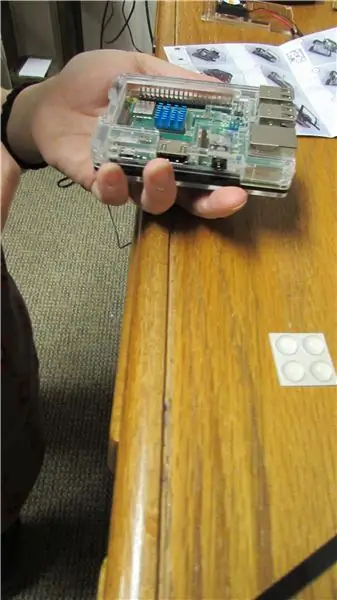

সমাবেশ মোটামুটি সহজবোধ্য। রাস্পবেরি পাইতে সংশ্লিষ্ট আকারের চিপগুলিতে হিট সিঙ্কগুলি আটকে রাখুন, কেস লেয়ারটি লেয়ার দ্বারা একত্রিত করুন। প্রতিটি স্তর থেকে পাতলা প্লাস্টিকের প্রতিরক্ষামূলক শীটগুলি সরাতে ভুলবেন না।
ধাপ 3: রাস্পবিয়ান ইনস্টল করুন
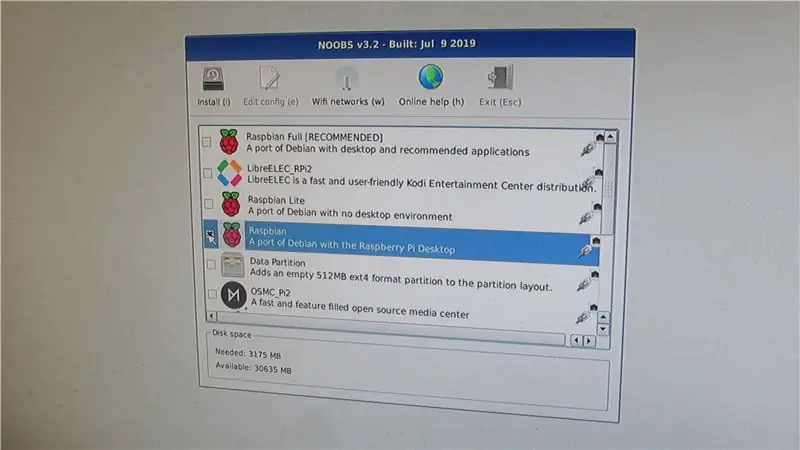
রাস্পবেরি পাই সাইটে একটি দুর্দান্ত গাইড রয়েছে। এটি সেট আপ করার জন্য সেই নির্দেশাবলী অনুসরণ করুন।
আপনার রাস্পবেরি পাই সেট আপ করা হচ্ছে
আমি রাস্পবিয়ান লাইট ব্যবহার করেছি, কারণ এতে অতিরিক্ত অ্যাপ্লিকেশন নেই যা আপনার এই প্রকল্পের জন্য প্রয়োজন হবে না।
ধাপ 4: স্ট্যান্ডার্ড এবং কাস্টম সফটওয়্যার যোগ করুন
একবার NOOBS রাস্পবিয়ান ইনস্টল করলে, প্রথমবার লগইন করলে, আপনাকে ভাষা, টাইম জোন ইত্যাদির জন্য অনুরোধ করা হবে। অবশেষে, এটি যেকোন রাস্পবিয়ান আপডেট ডাউনলোড এবং ইনস্টল করবে। আপনি চূড়ান্ত সেটআপের মতো একই ইন্টারনেট সংযোগে থাকলে এটি সাহায্য করে, কিন্তু এটি হতে হবে না। অর্থাৎ, আপনি চূড়ান্ত স্থানে সেট আপ করার আগে বাড়িতে এই ধাপটি করতে পারেন। শেষ ধাপে চূড়ান্ত রিবুট করার আগে নতুন ইন্টারনেট সংযোগ স্থাপন করতে মনে রাখবেন।
একটি টার্মিনাল উইন্ডো খুলুন (পর্দার উপরের বাম কোণার কাছে কালো আয়তক্ষেত্রাকার আইকনে ক্লিক করুন)।
প্রথমে আমরা আরও রাস্পবিয়ান আপডেট আছে কিনা তা পরীক্ষা করে দেখি। নিচের লাইনগুলো টাইপ করুন, এক এক করে
sudo apt আপডেট
sudo apt আপগ্রেড
("Y" বলুন যদি এটি জিজ্ঞাসা করে যে আপনি আপডেটগুলি ইনস্টল করতে চান কিনা)।
এরপরে আমরা সাম্বা ইনস্টল করি, যা নেটওয়ার্কে উইন্ডোজ মেশিনের সাথে ফোল্ডার ভাগ করার অনুমতি দেয়।
sudo apt samba samba-common-bin smbclient cifs-utils ইনস্টল করুন
পরবর্তী আমরা fbi ইনস্টল করি। fbi হল ইউনিক্স ইউটিলিটি যা একটি স্ক্রিনে গ্রাফিক্স প্রদর্শন করে যা উইন্ডো ম্যানেজার না চালায়।
sudo apt fbi ইনস্টল করুন
পরবর্তী আমরা inotify- সরঞ্জাম ইনস্টল। inotify-tools স্লাইডশোকে যে কোনো পরিবর্তনের জন্য শেয়ার করা ফোল্ডার দেখতে দেয়।
sudo apt inotify-tools ইনস্টল করুন
পরবর্তী আমরা cec-utils ইনস্টল করি। cec-utils রাস্পবেরি পাই HDMI তারের মাধ্যমে টিভি চালু এবং বন্ধ করতে দেয়।
sudo apt cec-utils ইনস্টল করুন
পরবর্তী আপনি স্লাইডশো খেলতে আমার লেখা ছোট ইউটিলিটি ডাউনলোড করতে হবে।
গিট ক্লোন
এটি কোডটি আনবে এবং এটি raspi_slideshow নামে একটি ডিরেক্টরিতে রাখবে।
এখন সমস্ত সফটওয়্যার রাস্পবেরি পাইতে পাওয়া যায়। পরবর্তী পদক্ষেপগুলি কনফিগারেশনের মধ্য দিয়ে যায়।
ধাপ 5: ভাগ করা ফোল্ডার সেট আপ করুন
ডিফল্টরূপে, স্লাইডশো কোড একটি ডিরেক্টরি (ফোল্ডার) /ভাগ /উপস্থাপনা অনুসন্ধান করে।
আমাদের সেই ডিরেক্টরি তৈরি করতে হবে। যেহেতু এটি রুট লেভেলে, আমাদের রুট পারমিশন দরকার, তাই একটি সুডো ক্রমানুসারে। যখন আপনি এই কমান্ডটি করবেন তখন আপনাকে পাসওয়ার্ড টাইপ করতে হবে (ডিফল্ট হল রাস্পবেরি):
sudo mkdir -p /ভাগ /উপস্থাপনা
পরবর্তীতে, আমাদের এই Pi তে যে কেউ দ্বারা এটি পাঠযোগ্য এবং লেখার যোগ্য করে তুলতে হবে। নিম্নলিখিত কমান্ডটি টাইপ করুন:
sudo chmod a+rwx /shared /Presentation
এটি কেবল এই পাইতে দৃশ্যমান করে তোলে। পরবর্তী, আমাদের এই ফোল্ডারটি বিশ্বের সাথে ভাগ করতে হবে (আসলে, একই নেটওয়ার্কে শুধুমাত্র অন্যান্য মেশিন)। এজন্য আমরা এটিকে একটি ব্যক্তিগত (পাসওয়ার্ড-সুরক্ষিত) ওয়াই-ফাই নেটওয়ার্ক বা তারযুক্ত স্থানীয় নেটওয়ার্কে থাকার পরামর্শ দিই।
যখন আমরা আগের ধাপে সাম্বা ইনস্টল করেছি, এটি একটি ডিফল্ট ফাইল তৈরি করেছে /etc/samba/smb.conf
আমাদের সেই ফাইলের শেষে একগুচ্ছ লাইন যোগ করতে হবে। লাইনগুলি raspi_slideshow/add_to_smb.conf ফাইলে রয়েছে
এটি করার সবচেয়ে সহজ উপায় হল:
সুডো বাশ
বিড়াল raspi_slideshow/add_to_smb.conf >> /etc/samba/smb.conf প্রস্থান
এটি মূলত add_to_smb.conf ফাইলটিকে /etc/samba/smb.conf এর শেষে সংযুক্ত করে
আপনি চাইলে ন্যানোর মতো সম্পাদকের মাধ্যমে এটি করতে বেছে নিতে পারেন, তবে এটি একটি ন্যায্য পরিমাণ টাইপিং।
মূলত এটি /শেয়ার্ড ডিরেক্টরিটি একটি ডিরেক্টরি হিসাবে ভাগ করে যা স্থানীয় নেটওয়ার্কের যে কেউ পাঠযোগ্য এবং লেখার যোগ্য। আমি এখানে এটি কিভাবে রক্ষা করব তা নিয়ে যাব না, কিন্তু যদি আপনি এটি সুরক্ষিত রাখতে চান (সম্পাদনা করার জন্য একটি পাসওয়ার্ড প্রয়োজন), আপনি সাম্বা পড়তে পারেন এবং সে অনুযায়ী সেটিংস পরিবর্তন করতে পারেন।
ধাপ 6: মনিটর চালু/বন্ধ সেটিংস কনফিগার করুন
আমরা নির্ধারিত সময়ে টিভি/মনিটর চালু এবং বন্ধ করতে ক্রন ব্যবহার করি। ক্রন একটি লিনাক্স ইউটিলিটি যা নির্ধারিত সময়ে কাজগুলি চালায়। আপনি যদি আপনার টিভি/মনিটর 24/7 চালাতে চান অথবা আপনি নিজে নিজে চালু এবং বন্ধ করতে চান, তাহলে আপনি এই ধাপটি এড়িয়ে যেতে পারেন।
Raspi_slideshow ডিরেক্টরি থেকে হোম ডিরেক্টরিতে crontab ফাইলের উদাহরণ কপি করুন।
cp raspi_slideshow/crontab_example.pi crontab.pi
ফাইল crontab_example.pi একটি উদাহরণ যা দেখায় যে এই ধরনের ফাইল কিভাবে কাজ করে। উইকিপিডিয়া এবং অন্যান্য জায়গায় প্রচুর ডকুমেন্টেশন রয়েছে:
এখন আমরা এটি সম্পাদনা করি। এটি আপনার সময়সূচী ইতিমধ্যেই বের করতে সাহায্য করে। উদাহরণ সময়সূচী হল
- রবিবার: সকাল at টায়, রাত at টায় বন্ধ
- বুধবার: সকাল at টায়, রাত at টায় বন্ধ
- শনিবার: সকাল at টায়, রাত at টায় বন্ধ
- অন্যান্য দিন: সকাল at টায়, বিকেল ৫ টায় বন্ধ
আমি ন্যানো পছন্দ করি কারণ এটি রাস্পবিয়ান এবং ব্যবহার করা সহজ। আপনি vi বা অন্য কোন সম্পাদক ব্যবহার করতে পারেন।
nano crontab.pi
প্রতিটি দিনের জন্য অন/অফ টাইম নির্দিষ্ট করতে ফাইল এডিট করুন। চারপাশে যেতে তীরচিহ্নগুলি ব্যবহার করুন। মুছতে ব্যাকস্পেস, typeোকানোর জন্য টাইপ করুন। আপনার কাজ শেষ হলে, সংরক্ষণ করার জন্য কন্ট্রোল-ও (ফাইলের নাম নিশ্চিত করতে আপনাকে "এন্টার" টিপতে হবে), এবং ন্যানো থেকে বেরিয়ে আসার জন্য কন্ট্রোল-এক্স।
একবার আপনার ক্রোন ফাইলটি যেভাবে আপনি চান, রাস্পবিয়ানকে বলুন আপনি এটি চালাতে চান:
crontab crontab.pi
আপনি যদি কখনও আপনার সময়সূচী পরিবর্তন করতে চান, আপনি $ HOME/crontab.pi সম্পাদনা করতে পারেন এবং সঙ্গে সঙ্গে উপরের ক্রন্টাব কমান্ডটি পুনরায় চালাতে পারেন। এটি আপনার পুরানো সময়সূচিকে নতুনের সাথে প্রতিস্থাপন করবে।
ধাপ 7: প্রদর্শন সেটিংস কনফিগার করুন
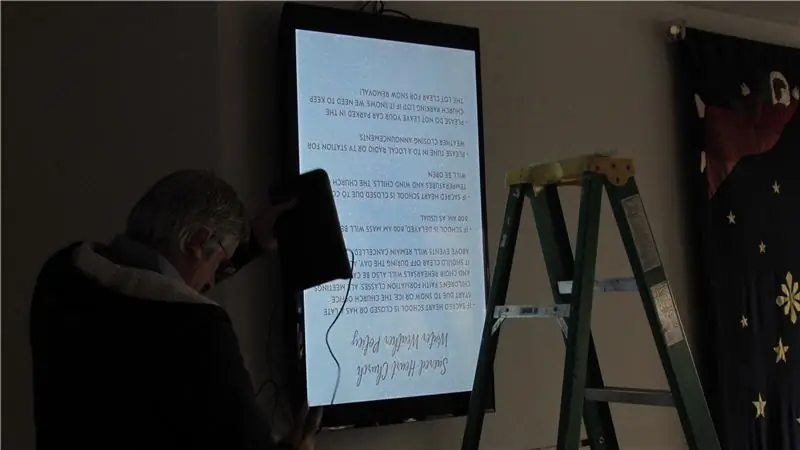
আমরা প্রায় শেষ! আমাদের ডিসপ্লে সেটিংস কনফিগার করতে হবে। fbi হল সেই ইউটিলিটি যা আমরা স্লাইড প্রদর্শন করতে ব্যবহার করি। এটি হোম ডিরেক্টরিতে.fbirc ফাইল থেকে এর সেটিংস পড়ে।
প্রথমে, নিশ্চিত করুন যে আমরা হোম ডিরেক্টরিতে আছি।
cd $ HOME
পরবর্তী ফাইলটি raspi_slideshow ডিরেক্টরি থেকে বাড়িতে অনুলিপি করুন
cp raspi_slideshow/.fbirc।
আপনার ফাইলটি সম্পাদনা করার দরকার নেই। যাইহোক, যদি আপনি চয়ন করেন, যে তিনটি সেটিংস আগ্রহী তা হল:
এলোমেলো = মিথ্যা
blend-msecs = 500
সময়সীমা = 8
র্যান্ডম লাইন নির্ধারণ করে যে fbi স্লাইড অর্ডারকে এলোমেলো করে কিনা। সত্য মানে এটি স্লাইডগুলিকে এলোমেলো করে, মিথ্যা মানে এটি নয়। যেহেতু আমরা স্লাইডগুলি কোন ক্রমে আছে তার উপর কিছু নিয়ন্ত্রণ চেয়েছিলাম, তাই আমরা এটি মিথ্যাতে সেট করেছি।
ব্লেন্ড-এমএসসিএস লাইন বলে যে কতগুলি মিলিসেকেন্ড (1000 = 1 সেকেন্ড) প্রতিটি রূপান্তর শেষ হয়। 0 এর মান মানে স্লাইডগুলি তাত্ক্ষণিকভাবে এক থেকে পরের দিকে পরিবর্তিত হয়। আমাদের 500 এর সেটিং মানে 0.5 সেকেন্ডের সময় স্লাইডগুলি একে অপরের মধ্যে বিবর্ণ হয়ে যায়।
সময়সীমা হল সেই সময় (সেকেন্ডে) যা প্রতিটি স্লাইড পরেরটিতে স্থানান্তরের আগে প্রদর্শিত হয়। আপনি যদি স্লাইডগুলি দীর্ঘ বা ছোট করতে চান তবে আপনি এটি সামঞ্জস্য করতে পারেন। শুধু মনে রাখবেন যে এটি সমস্ত স্লাইডে সমানভাবে প্রযোজ্য। কিছু স্লাইড দীর্ঘ এবং অন্যগুলি ছোট দেখানোর কোন উপায় নেই।
ডিসপ্লে ঘোরান
যদি আপনার টিভি/মনিটরটি উল্লম্বভাবে মাউন্ট করা থাকে, যেমনটি আমরা করি, আপনাকে ডিসপ্লে 90 ডিগ্রী বা 270 ডিগ্রী ঘোরানো দরকার। যদি আপনার টিভি/মনিটর অনুভূমিকভাবে মাউন্ট করা থাকে, তাহলে আপনি এই ধাপের বাকি অংশ এড়িয়ে যেতে পারেন।
আবার ন্যানো ব্যবহার করুন। এইবার আপনাকে রুট হিসাবে চালাতে হবে, তাই আপনাকে sudo করতে হবে, যার জন্য আপনাকে আপনার পাসওয়ার্ড পুনরায় প্রবেশ করতে হবে (ডিফল্ট হল রাস্পবেরি)
sudo nano /boot/config.txt
এই ফাইলের নিচের দিকে যেতে তীরটি ব্যবহার করুন। ফাইলের শেষে নিম্নলিখিত লাইন যোগ করুন:
display_rotate = 1
এটি ডিসপ্লে 90 ডিগ্রি ঘুরাবে। যদি মাউন্ট করার পরে, আপনার ডিসপ্লে উল্টো হয়, 1 কে 3 তে পরিবর্তন করুন।
মূলত display_rotate = 0 (কোন ঘূর্ণন নেই), 1 (90 ডিগ্রী), 2 (180 ডিগ্রী), 3 (270 ডিগ্রী)
উপরের ছবিতে, আমরা display_rotate = 1 সেট করেছিলাম এবং ফিরে গিয়ে এটিকে display_rotate = 3 এ পরিবর্তন করতে হয়েছিল। টিভি পুনরায় মাউন্ট করার চেয়ে অনেক সহজ!
ধাপ 8: পাসওয়ার্ড পরিবর্তন করুন এবং অটো-রান সেট আপ করুন
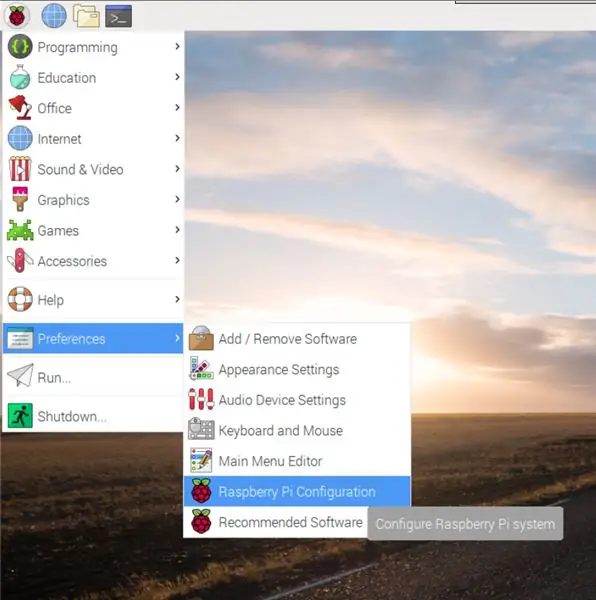
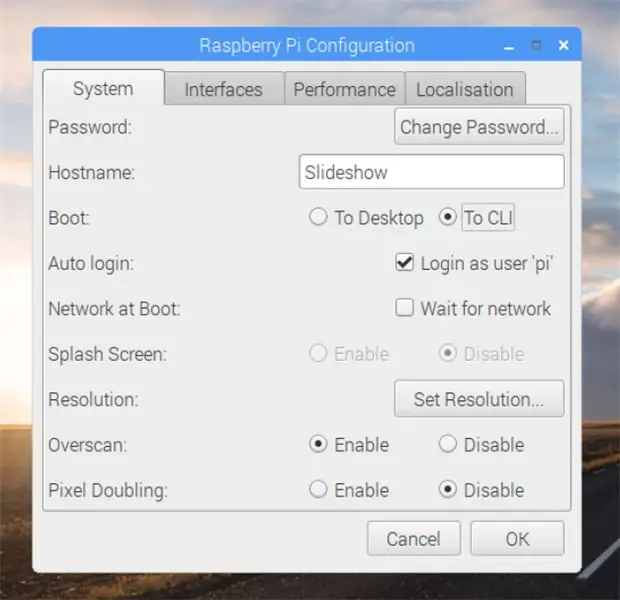
এই মুহুর্তে, আমরা প্রায় শেষ!
উপরের বাম দিকে রাস্পবেরি মেনুতে ক্লিক করুন, পছন্দগুলি-> রাস্পবেরি পাই কনফিগারেশন নির্বাচন করুন
এটি একটি ডায়ালগ বক্স নিয়ে আসে। "পাসওয়ার্ড পরিবর্তন করুন …" এ ক্লিক করুন এবং এটি এমন কিছুতে পরিবর্তন করুন যা আপনার মনে থাকবে!
আপনি সিস্টেমের নাম পরিবর্তন করতে পারেন (হোস্টনেম ক্ষেত্র)।
নিশ্চিত করুন যে আপনি "টু CLI" বুট ক্লিক করুন
অটো-লগইন সেট করুন ("ব্যবহারকারী 'পাই' হিসাবে লগইন করুন")
এখন আপনি বুট করার সময় চালানোর জন্য স্লাইডশো সেট আপ করতে হবে। আপনার.bashrc ফাইলে একটি লাইন যোগ করা সবচেয়ে সহজ উপায়। আমাদের ন্যানো সম্পাদককে বরখাস্ত করা:
ন্যানো.bashrc
ফাইলের শেষে নিচের তীর এবং নিম্নলিখিত লাইন যোগ করুন:
python3 raspi_slideshow/play_slideshow.py
এই সেটিংস মানে যে:
- যখনই এটি পুনরায় চালু করা হবে, রাস্পবেরি পাই স্বয়ংক্রিয়ভাবে ব্যবহারকারী পাই হিসাবে লগইন করবে
- এটি একটি উইন্ডো ম্যানেজার শুরু করবে না, তবে কেবল স্ক্রিনে চালান ("বুট টু সিএলআই")
- এটি ব্যাশ শেল শুরু করবে, যা.bashrc ফাইলটি পড়ে এবং সেই ফাইলের শেষ লাইনটি স্লাইডশো চালানোর জন্য বলে।
এর পরে, রিবুটগুলি উইন্ডো ম্যানেজারকে বরখাস্ত করবে না এবং স্বয়ংক্রিয়ভাবে স্লাইডশোটি চালাবে। আপনি স্লাইডশো চলাকালীন কন্ট্রোল-সি আঘাত করে স্লাইডশো বন্ধ করতে পারেন। এটি আপনাকে ব্যাশ প্রম্পটে ($) ফিরিয়ে দেবে।
আপনি যদি এই বিন্দু থেকে উইন্ডো ম্যানেজার শুরু করতে চান (ডিবাগিং বা সেটিংসের সহজ হেরফেরের জন্য), আপনি কমান্ড লাইনে "startx" টাইপ করে এটি করতে পারেন।
ধাপ 9: ব্যবহার করুন (উইন্ডোজ মেশিন সেট আপ করা)
প্রকৃত ব্যবহারে, আমাদের রাস্পবেরি পাই স্টার্টআপে আমাদের ব্যক্তিগত ওয়্যারলেস নেটওয়ার্কের সাথে সংযোগ স্থাপন করে। এটি নেটওয়ার্কে তার /ভাগ করা ডিরেক্টরি (এবং নীচের সবকিছু) ভাগ করে। একটি উইন্ডোজ মেশিন থেকে এই ফোল্ডারটি দেখতে, নিশ্চিত করুন যে আপনি একই নেটওয়ার্কে আছেন।
আমি ধরে নিচ্ছি আপনি একটি অফিসে উইন্ডোজ কম্পিউটার থেকে এটির সাথে সংযোগ স্থাপন করবেন। উইন্ডোজ 7 বা উইন্ডোজ 10 এর জন্য, আপনার কম্পিউটারে ফাইল/ফোল্ডার দেখতে একটি ফাইল এক্সপ্লোরার খুলুন। বামদিকে ডান ক্লিক করুন যেখানে এটি "কম্পিউটার" বা "আমার কম্পিউটার" বলে, তারপর "ম্যাপ নেটওয়ার্ক ড্রাইভ …" নির্বাচন করুন
এটি একটি ডায়ালগ বক্স নিয়ে আসবে। কোন চিঠি বেছে নিন, যেমন "Z:" আপনি আপনার ড্রাইভে ম্যাপ করতে চান। তারপর ফোল্ডার ক্ষেত্রে, টাইপ করুন:
{name-of-your-Pi-computer} শেয়ার করা হয়েছে
যেখানে {name-of-your-Pi-computer} নামটি আপনি আপনার রাস্পবেরি পাইকে আগের ধাপে ফিরিয়ে দিয়েছেন (ডায়ালগ বক্স সহ আগের ছবি দেখুন)।
"লগইন এ পুনরায় সংযোগ করুন" ক্লিক করতে ভুলবেন না। এটা সম্ভব যে যদি উইন্ডোজ কম্পিউটার বুট করার সময় রাস্পবেরি পাই বন্ধ হয়ে যায়, তাহলে ভাগ করা ফোল্ডারটি দেখতে এই ধাপটি পুনরাবৃত্তি করতে হতে পারে (অথবা উইন্ডোজ কম্পিউটার পুনরায় বুট করা হতে পারে)।
আপনি যদি আপনার ফোল্ডারটি পাসওয়ার্ড-সুরক্ষার জন্য বেছে নেন, তাহলে আপনি "বিভিন্ন শংসাপত্র ব্যবহার করে সংযুক্ত করুন" নির্বাচন করে এবং রাস্পবেরি পাই-এর জন্য ব্যবহারকারীর নাম/পাসওয়ার্ড লিখে শংসাপত্র যোগ করতে পারেন।
এখন, যখন আপনি স্লাইডগুলি আপনার স্লাইডশোতে যেতে চান, উপস্থাপনা ফোল্ডারে পৃথক স্লাইড ইমেজ (*) অনুলিপি করুন।
স্ক্রিপ্ট শুধুমাত্র উপস্থাপনা ফোল্ডারের বিষয়বস্তু পর্যবেক্ষণ করবে এবং প্রদর্শন করবে, এবং এর উপরে (ভাগ করা) কিছুই নেই। এইভাবে, আমরা কখনও কখনও উপরের স্তরে সাধারণভাবে ব্যবহৃত স্লাইডগুলি স্থাপন করার কৌশলটি ব্যবহার করি এবং তারপরে প্রেজেন্টেশন ফোল্ডারে প্রয়োজন অনুসারে বা বাইরে টেনে নিয়ে যাই।
মনে রাখবেন, যখন উপস্থাপনা ফোল্ডারে কিছু পরিবর্তন হয় (ফাইল যোগ করা হয়, মুছে ফেলা হয়, বা সংশোধন করা হয়) স্লাইডশো স্ক্রিপ্টটি নতুন স্লাইডগুলি রিসেট এবং প্রদর্শন করার আগে 2 মিনিট (120 সেকেন্ড, play_slideshow.py এ কনফিগারযোগ্য, অপেক্ষা_ সময় অনুসন্ধান করুন) অপেক্ষা করে। এটি প্রতিটি নতুন ফাইল যোগ করার পরে পুনরায় সেট না করে প্রয়োজনীয় সমস্ত পরিবর্তন করার জন্য ব্যক্তিকে সময় দেয়।
পৃথক স্লাইড চিত্রগুলি হল jpeg, gif, বা png ফাইল যা একটি একক স্লাইডকে প্রতিনিধিত্ব করে। এগুলি তৈরি করার সবচেয়ে সহজ উপায় হল মাইক্রোসফট পাওয়ারপয়েন্ট বা অনুরূপ প্রোগ্রাম ব্যবহার করা। আপনি মাইক্রোসফট পাওয়ারপয়েন্টে যত খুশি স্লাইড তৈরি করতে পারেন এবং পাওয়ারপয়েন্ট প্রেজেন্টেশন হিসেবে সেভ করতে পারেন। তারপর File-> Export-> ফাইলের ধরন পরিবর্তন করুন এবং PNG বা JPEG হিসাবে সংরক্ষণ করুন। এটি স্লাইডগুলিকে পৃথক ফাইল হিসাবে আউটপুট করবে, যেমন slide1.png, slide2.png, ইত্যাদি তারপর আপনি পৃথক ফাইলগুলিকে Z: / Presentation (অথবা আপনি যে ড্রাইভ লেটার ব্যবহার করেছেন) এ টেনে আনতে পারেন। লক্ষ্য করুন যে উপস্থাপনাটি বর্ণানুক্রমিক (সংখ্যাসূচক নয়) ক্রমে একত্রিত করা হয়েছে, তাই slide11.png slide1.png এর পরে এবং slide2.png এর আগে আসে। আপনি অবশ্যই স্লাইডগুলিকে নেটওয়ার্ক ফোল্ডারে অনুলিপি করার আগে নাম পরিবর্তন করতে পারেন। শুধু নিশ্চিত করুন যে তারা তাদের এক্সটেনশন ধরে রেখেছে (যেমন। Png)। স্লাইডশো স্ক্রিপ্ট বর্তমানে শুধুমাত্র নিম্নলিখিত এক্সটেনশনের ফাইলগুলির জন্য দেখায়:.png,.png,.gif,.gif,.jpg,-j.webp
ধাপ 10: সমস্যা সমাধান
বেশিরভাগ সমস্যা পুরানো "এটি বন্ধ করে আবার চেষ্টা করুন" সমাধান দ্বারা সমাধান করা যেতে পারে।
যদি আপনার রাস্পবেরি পাই সংযুক্ত না হয়, আপডেট না হয়, বা সাধারণভাবে আটকে থাকে বলে মনে হয়, তাহলে পাওয়ার সাইকেল চালানোর চেষ্টা করুন।
যদি আপনার উইন্ডোজ মেশিন ম্যাপ করা নেটওয়ার্ক ড্রাইভ হারায়, তাহলে এটিকে পাওয়ার সাইক্লিং করার চেষ্টা করুন অথবা ম্যানুয়ালি ড্রাইভটি আবার যোগ করুন।
যদি আপনার অন্যান্য প্রশ্ন/সমস্যা থাকে, দয়া করে মন্তব্যগুলিতে পোস্ট করুন এবং আমি সাধারণ পদক্ষেপ এবং তাদের সমাধানের সাথে এই পদক্ষেপটি আপডেট করব।
ধাপ 11: উপসংহার এবং ভবিষ্যতের কাজ
সম্পন্ন
এই মুহুর্তে, আপনি আপনার রাস্পবেরি পাই পুনরায় বুট করতে পারেন, মেনুগুলির মাধ্যমে বা পাওয়ার কর্ডের পাওয়ার বোতাম দিয়ে। এই সেটআপ সম্পর্কে চমৎকার জিনিস হল যে যখনই Pi বুট হয় (বিদ্যুৎ ব্যর্থতা, ক্র্যাশ, যাই হোক না কেন), এটি স্লাইডশো মোডে শুরু হয়, তাই আপনি ইচ্ছামত পাওয়ার-সাইকেল করতে পারেন এবং এটি জরিমানা পুনরুদ্ধার করা উচিত। একবার এটি ইনস্টল হয়ে গেলে এবং কাজ করার পরে, আপনি স্লাইডগুলির আপডেটগুলি ছাড়াও "এটি সেট এবং ভুলে যেতে পারেন"। আমাদের ক্ষেত্রে, আমাদের গির্জার প্রশাসক প্রতি সপ্তাহে স্লাইডগুলি আপডেট করে, এবং এই সিস্টেমটি প্রায় এক বছর ধরে নিখুঁতভাবে কাজ করছে।
দয়া করে মতামত দিন! আমি বাগ বা ত্রুটিগুলি ঠিক করার জন্য গ্রহণযোগ্য।আমি বুঝতে পারি যে কাজগুলি করার বিভিন্ন উপায় আছে, তাই আমি "প্রোগ্রামিং ল্যাঙ্গুয়েজ X} এর পরিবর্তে পাইথন ব্যবহার করেছি কেন?" অথবা পরামর্শগুলি যেগুলি কার্যকরীভাবে একই (যেমন "sudo apt" সব প্যাকেজ একবারে একের পরিবর্তে)। যাইহোক, কার্যকরী উন্নতি সবসময় স্বাগত জানাই! আমি এটিকে যথাসম্ভব কার্যকরী এবং দরকারী করার চেষ্টা করি যখন এটি ইনস্টল করা সহজ এবং বজায় রাখা সহজ। আমি বিশেষ করে যারা এই নির্দেশাবলী থেকে উপকৃত হয়েছেন তাদের কাছ থেকে প্রতিক্রিয়া উপভোগ করি। আমি সক্ষম হলে সাহায্য করতে পেরে আমি খুশি।
ভবিষ্যতের কাজ
আমি একটি সংস্করণে কাজ শুরু করছি যা ভিডিও ফাইলগুলি (শব্দ সহ) স্ট্যাটিক স্লাইডগুলির সাথে মিশ্রিত হতে দেবে। আমি মনে করি আমি কমান্ড লাইন থেকে এর জন্য vlc ব্যবহার করতে পারি। আমি এটি আপডেট করব যদি আমি এটি কাজ করতে সক্ষম হই। পরামর্শ দিতে বিনা দ্বিধায়!
প্রস্তাবিত:
রাস্পবেরি পাই 3/4 এক্সটেনশন বোর্ড রাস্পবেরি পাইতে অতিরিক্ত বৈশিষ্ট্য যুক্ত করার জন্য: 15 টি ধাপ (ছবি সহ)

রাস্পবেরি পাইতে অতিরিক্ত বৈশিষ্ট্য যুক্ত করার জন্য রাস্পবেরি পাই 3/4 এক্সটেনশন বোর্ড: আমরা জানি যে রাস্পবেরি পাই 3/4 বিল্ট ইন এডিসি (এনালগ টু ডিজিটাল কনভার্টার) এবং আরটিসি (রিয়েল টাইম ক্লক) দিয়ে আসে না তাই আমি একটি পিসিবি ডিজাইন করি যাতে 16 টি থাকে চ্যানেল 12 বিট এডিসি, আরটিসি, সিম 7600 4 জি মডিউল, পুশ বোতাম, রিলে, ইউএসবি পাওয়ার আউট, 5 ভি পাওয়ার আউট, 12 ভি পাওয়ার
রাস্পবেরি পাই 3 এ রাস্পবিয়ান বাস্টার ইনস্টল করা রাস্পবেরি পাই 3 বি / 3 বি+: 4 ধাপ সহ রাস্পবিয়ান বাস্টার দিয়ে শুরু করা

রাস্পবেরি পাই 3 তে রাস্পবিয়ান বাস্টার ইনস্টল করা রাস্পবেরি পাই 3b / 3b+দিয়ে রাস্পবিয়ান বাস্টার দিয়ে শুরু করা: হাই বন্ধুরা, সম্প্রতি রাস্পবেরি পাই সংস্থা রাস্পবিয়ান বাস্টার নামে নতুন রাস্পবিয়ান ওএস চালু করেছে। এটি রাস্পবেরি পাই এর জন্য রাস্পবিয়ানের একটি নতুন সংস্করণ। তাই আজ এই নির্দেশাবলীতে আমরা শিখব কিভাবে আপনার রাস্পবেরি পাই 3 এ রাস্পবিয়ান বাস্টার ওএস ইনস্টল করতে হয়
HDMI ছাড়া রাস্পবেরি পাই 3 বি তে রাস্পবিয়ান ইনস্টল করা - রাস্পবেরি পাই 3B দিয়ে শুরু করা - আপনার রাস্পবেরি পাই 3: 6 ধাপ সেট আপ করা হচ্ছে

HDMI ছাড়া রাস্পবেরি পাই 3 বি তে রাস্পবিয়ান ইনস্টল করা | রাস্পবেরি পাই 3B দিয়ে শুরু করা | আপনার রাস্পবেরি পাই 3 সেট আপ করা: আপনারা কেউ কেউ জানেন যে রাস্পবেরি পাই কম্পিউটারগুলি বেশ দুর্দান্ত এবং আপনি কেবলমাত্র একটি ছোট বোর্ডে পুরো কম্পিউটারটি পেতে পারেন। 1.2 GHz এ ঘড়ি। এটি পাই 3 কে মোটামুটি 50 রাখে
রাস্পবেরি পাই বিচ্ছিন্ন GPIO বোর্ড 12-24VDC থেকে 5VDC পাওয়ার সাপ্লাই: 3 টি ধাপ (ছবি সহ)

12-24VDC থেকে 5VDC পাওয়ার সাপ্লাই সহ রাস্পবেরি পাই বিচ্ছিন্ন জিপিআইও বোর্ড: এই নির্দেশ-সারণী আপনাকে বিচ্ছিন্ন জিপিআইও বোর্ডের সাথে রাস্পবেরি পাই সেটআপ করতে সহায়তা করবে। বোর্ডের বৈশিষ্ট্য হল 1) 12 থেকে 24V ইনপুট এবং আউটপুট (শিল্প মান)। 2) রাস্পবেরি পাই পিন মিলে যাওয়া শিরোনাম যাতে আপনি এটি স্ট্যাক করতে পারেন
রাস্পবেরি পাই DIY রিলে বোর্ড: 3 টি ধাপ (ছবি সহ)

রাস্পবেরি পাই DIY রিলে বোর্ড: রাস্পবেরি এবং ছোট arduinos সহ কিছু প্রজেক্টের জন্য আমাকে কিছু রিলে পরিবর্তন করতে হবে। জিপিআইও আউটপুট লেভেলের (3,3 ভি) কারণে এমন কিছু রিলে খুঁজে পাওয়া কঠিন যা বড় লোড পরিবর্তন করতে সক্ষম এবং প্রদত্ত 3, vol ভোল্ট দিয়ে সরাসরি পরিচালিত হতে পারে।
